29 марта 2009 - 16:10
Механизмы Exposé и Spaces в операционной системе Mac OS X 10.5 Leopard позволяют работать более продуктивно. Они упрощают одновременную работу с несколькими программами, что очень удобно, когда приходится работать с 3-5 или более приложениями.
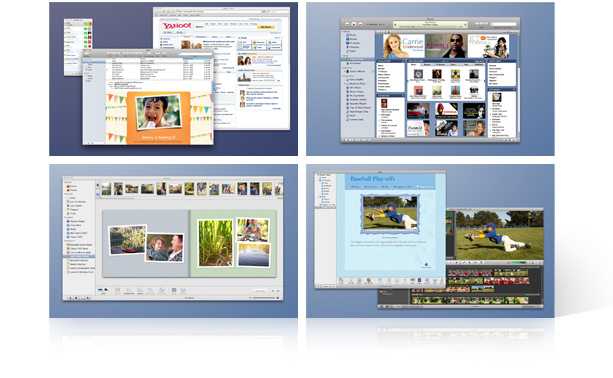 И для Exposé, и для Spaces есть одноименные приложения находящиеся в стандартной папке Приложения (Applications).
И для Exposé, и для Spaces есть одноименные приложения находящиеся в стандартной папке Приложения (Applications).
Spaces
![]()
Технология Spaces позволяет создать несколько виртуальных рабочих столов (до 16) и переключаться между ними при помощи удобных комбинаций (hot keys) с клавиатуры. Сразу стоит сказать, что механизм Spaces (от англ. Space – пространство) не уникален, подобное есть и в других операционных системах. Вся настройка производится в приложении Системные настройки (System Preferences) в разделе Личное.
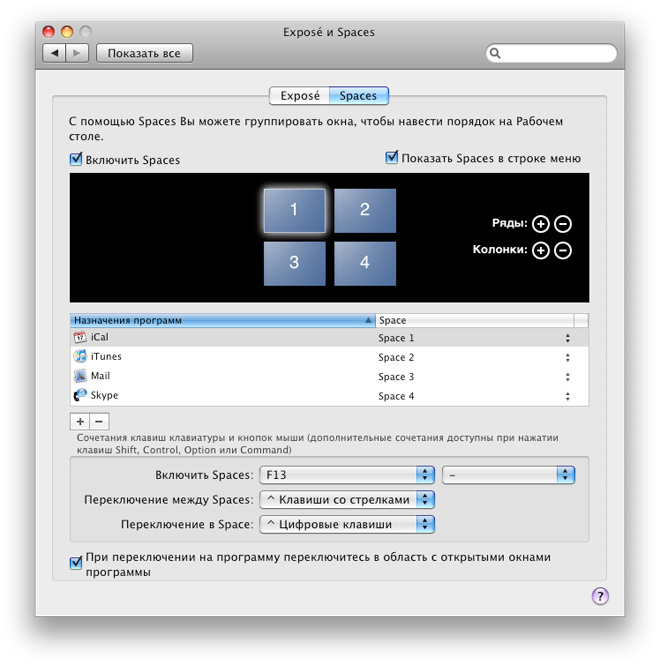 Но в отличие от реализаций виртуальных рабочих столов в других ОС, Spaces может предложить нечто большее. В настройках Spaces можно задать приложения и установить для каждого свой рабочий стол. Каждый рабочий стол имеет свой порядковый номер и поэтому путаницы не будет, ведь теперь вы знаете на каком Desktop’е находиться к примеру Mail. Также есть возможность задать горячие клавиши (hot keys) для переключения между рабочими столами. Сам процесс перехода от стола к столу тоже реализован по Эппловски красиво.
Но в отличие от реализаций виртуальных рабочих столов в других ОС, Spaces может предложить нечто большее. В настройках Spaces можно задать приложения и установить для каждого свой рабочий стол. Каждый рабочий стол имеет свой порядковый номер и поэтому путаницы не будет, ведь теперь вы знаете на каком Desktop’е находиться к примеру Mail. Также есть возможность задать горячие клавиши (hot keys) для переключения между рабочими столами. Сам процесс перехода от стола к столу тоже реализован по Эппловски красиво.
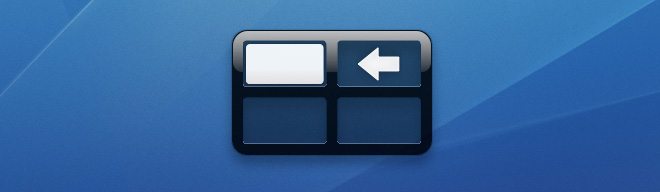
При переходе к новому рабочему столу старый десктоп плавно “уплывает”, а на его место “приплывает” новый. Выглядит эффектно, а главное, что если приучить себя работать и использовать Spaces еще и эффективно.
Для удобства управление Spaces можно вынести в менюбар (Menubar). Нажмите F13 (по умолчанию) и все рабочие столы выстроятся в ряд, мышкой можно легко перетаскивать программы с одного рабочего стола на другой.
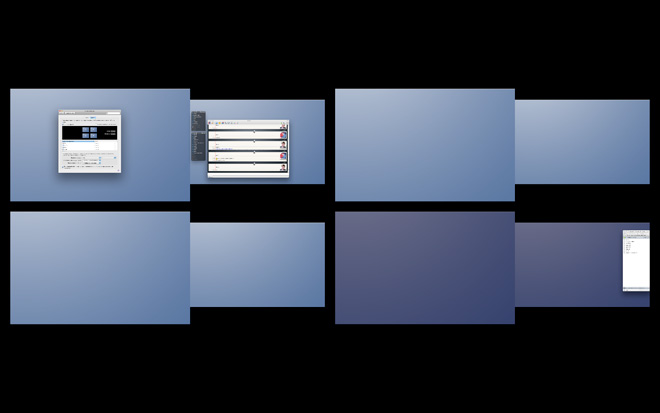
К моему компьютеру подключено 2 монитора разных размеров: 26″ и 19″, для обоих мониторов Spaces создал по виртуальные рабочие столы. Таким образом, имея 2 подключенных монитора можно получить аж 32 рабочих стола.
Exposé
![]()
Если аналоги Spaces в других ОС существуют, то что-то похожее на Exposé я не встречал. Exposé (от франц. Exposé – презентация) позволит вам эффективно работать с активным в данный момент рабочим столом. Технология умеет создавать “презентацию” рабочего стола. Настройка Exposé, как и Spaces производится в приложении Системные настройки.
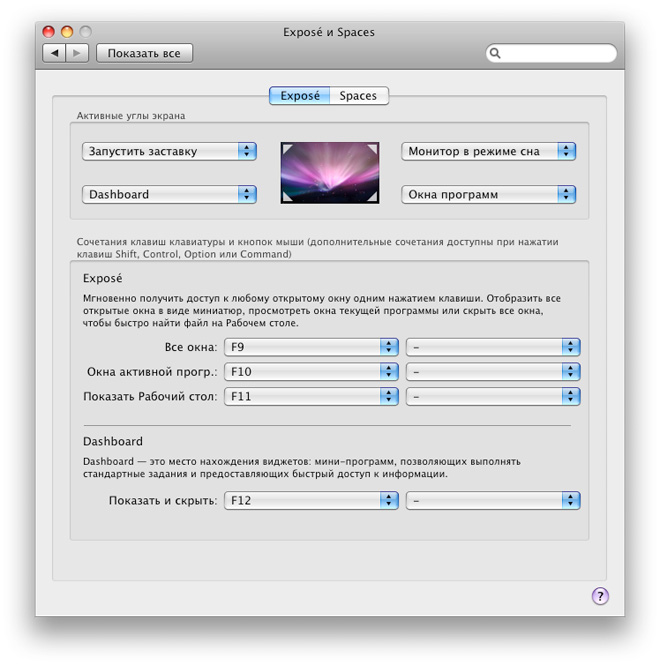 Можно назначить для каждого из четырех углов на рабочем столе свою функцию, т.е. при наведении курсора мышки в угол будет происходить заданное вами действие. Это гораздо проще и не менее удобно, нежели пользоваться комбинациями клавиш на клавиатуре.
Можно назначить для каждого из четырех углов на рабочем столе свою функцию, т.е. при наведении курсора мышки в угол будет происходить заданное вами действие. Это гораздо проще и не менее удобно, нежели пользоваться комбинациями клавиш на клавиатуре.
Можно задать только заранее определенные действия, созданные разработчиками из Apple:
- Все окна
- Окна программ
- Рабочий стол
- Dashboard
- Запустить заставку
- Отключить заставку
- Монитор в режиме сна
Факт того, что нельзя задавать свои действия конечно огорчает, но и без этого на Exposé следует обратить внимание.
Но вот за что по-настоящему любят Exposé, так это за работу с окнами на рабочем столе. Например, те самые презентации рабочего стола, когда все приложения аккуратно “раскладываются по полочкам”. Если вы вынуждены работать с несколькими приложениями одновременно, а вышеупомянутый Spaces вам не подходит, то эту функцию вы оцените по достоинству. Она позволит мгновенно переключаться между приложениями. По умолчанию для этого необходимо нажать клавишу F9.
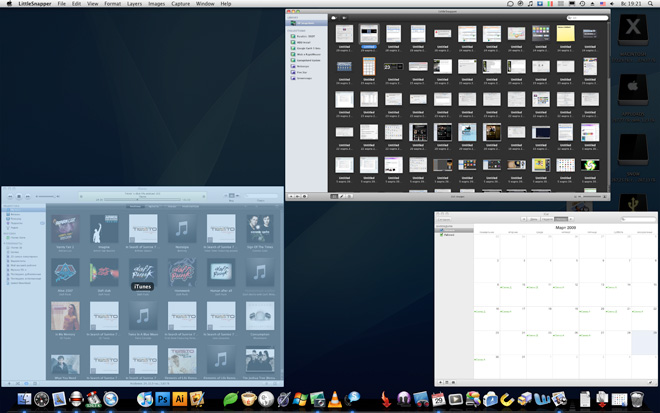
Нажав F9 весь хаос из окон программ на рабочем столе будет упорядочен. Сразу понятно какие приложения запущены, а переключение между ними проще простого.
Помимо этого можно нажать F10 (по умолчанию) и весь рабочий стол как и в случае с Dashboard потемнеет, а ваше внимание будет сфокусировано только на активном приложении. Ну и в качестве бонуса нажмите F11 и все приложения “улетят” с рабочего стола, нажмите еще раз и вот они уже перед вами.
Exposé и Spaces
Научившись грамотно пользоваться Exposé и Spaces можно неплохо повысить удобство и продуктивность своего труда за компьютером.
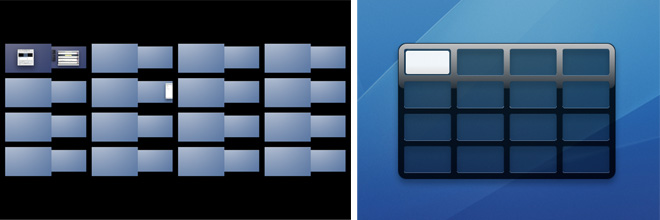
Технология интересная и полезная, советую попробовать.
